GIF-файлы не работают на iPhone? 10 способов исправить это!
GIF-файлы стали неотъемлемой частью наших повседневных разговоров, делая их более интересными и интерактивными. Однако, как и любая другая функция, GIF-файлы могут иногда не отвечать, поскольку они подвержены ошибкам и сбоям. Если вы столкнулись с этой проблемой при использовании iMessage или любого другого приложения для iOS, не беспокойтесь. В этой статье я поделюсь некоторыми решениями, которые помогут вам решить проблему с GIF-файлами, которые не работают на вашем iPhone. Итак, приступим!
1. Проверьте интернет-соединение
Если у вас возникли проблемы с тем, что GIF-файлы iPhone не работают, это, вероятно, связано с нестабильным подключением к Интернету. Чтобы это исправить, убедитесь, что у вас есть надежное подключение к Интернету. Если вы не можете устранить причину медленной работы сети, попробуйте увеличить скорость сотовой сети вручную.
Вы даже можете связаться со своим интернет-провайдером, чтобы устранить неполадки и решить любые проблемы с подключением, которые могут у вас возникнуть. При стабильном и надежном подключении к Интернету вы сможете без проблем просматривать GIF-файлы на своем iPhone.
2. Принудительно закройте приложение
Одним из самых быстрых решений для исправления любых ошибок, с которыми может столкнуться ваше приложение iMessage, является принудительный выход из приложения. Принудительный выход закрывает все запущенные фоновые процессы приложения, включая любые сбои, которые могут препятствовать загрузке GIF-файлов.
Программы для Windows, мобильные приложения, игры - ВСЁ БЕСПЛАТНО, в нашем закрытом телеграмм канале - Подписывайтесь:)
Просто проведите вверх по приложению от центра нижней части экрана, пока не появится переключатель приложений. Проведите вверх так же, чтобы принудительно закрыть приложение.

Теперь подождите 15 секунд и перезапустите приложение.
3. Проверьте наличие обновлений приложения
Если у вас возникли проблемы с тем, что GIF-файлы не работают в определенном приложении, проверьте, доступно ли обновление для этого приложения. Обычно обновления приложений включают исправления ошибок и улучшения производительности, которые могут решить проблемы, связанные с приложением.
4. Обновите iOS на iPhone
Apple часто выпускает обновления для исправления ошибок и повышения общей производительности устройства. Если ваши GIF-файлы iPhone по-прежнему не работают, попробуйте обновить программное обеспечение вашего iPhone до последней версии.
- Откройте приложение «Настройки» на своем iPhone.
- Нажмите «Основные» → «Обновление ПО».
- Если доступно обновление, выберите «Загрузить и установить».

После обновления вашего устройства вы сможете снова использовать GIF-файлы без каких-либо проблем.
5. Удалите и добавьте функцию #images
Дополнительные функции подвержены ошибкам и ошибкам. Если вы не можете использовать GIF-файлы в iMessage на своем iPhone, вы можете удалить их и снова добавить, чтобы устранить возможные сбои.
- Запустите приложение iMessage → Откройте чат по вашему выбору.
- Проведите вправо по нижнему меню. Найдите и коснитесь «Еще» (значок с тремя точками).
- Нажмите «Изменить».
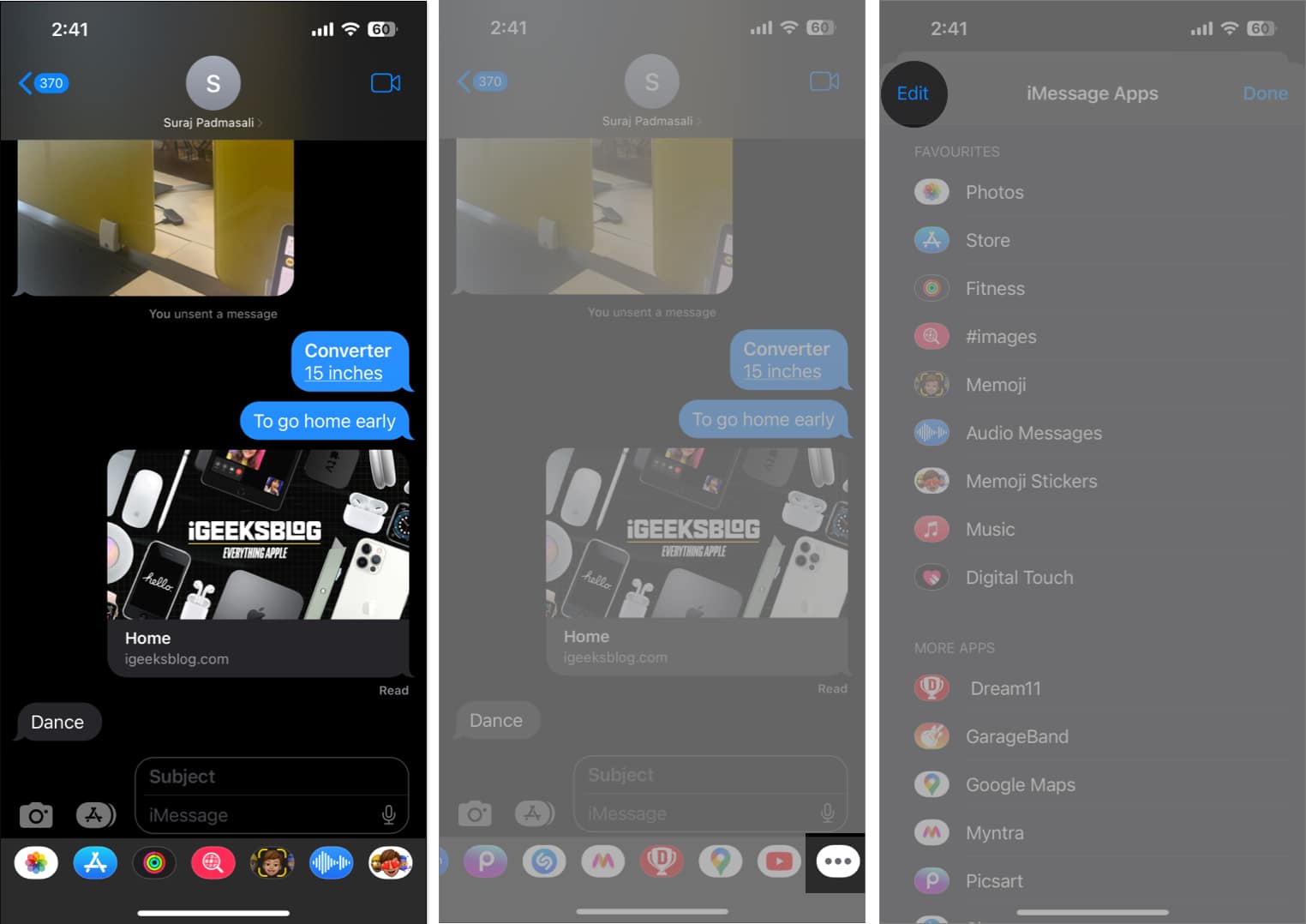
- Нажмите значок минуса рядом с параметром #images, чтобы удалить его из избранного.
- Теперь нажмите «Удалить из избранного».
- Нажмите «Готово» и перезагрузите устройство.
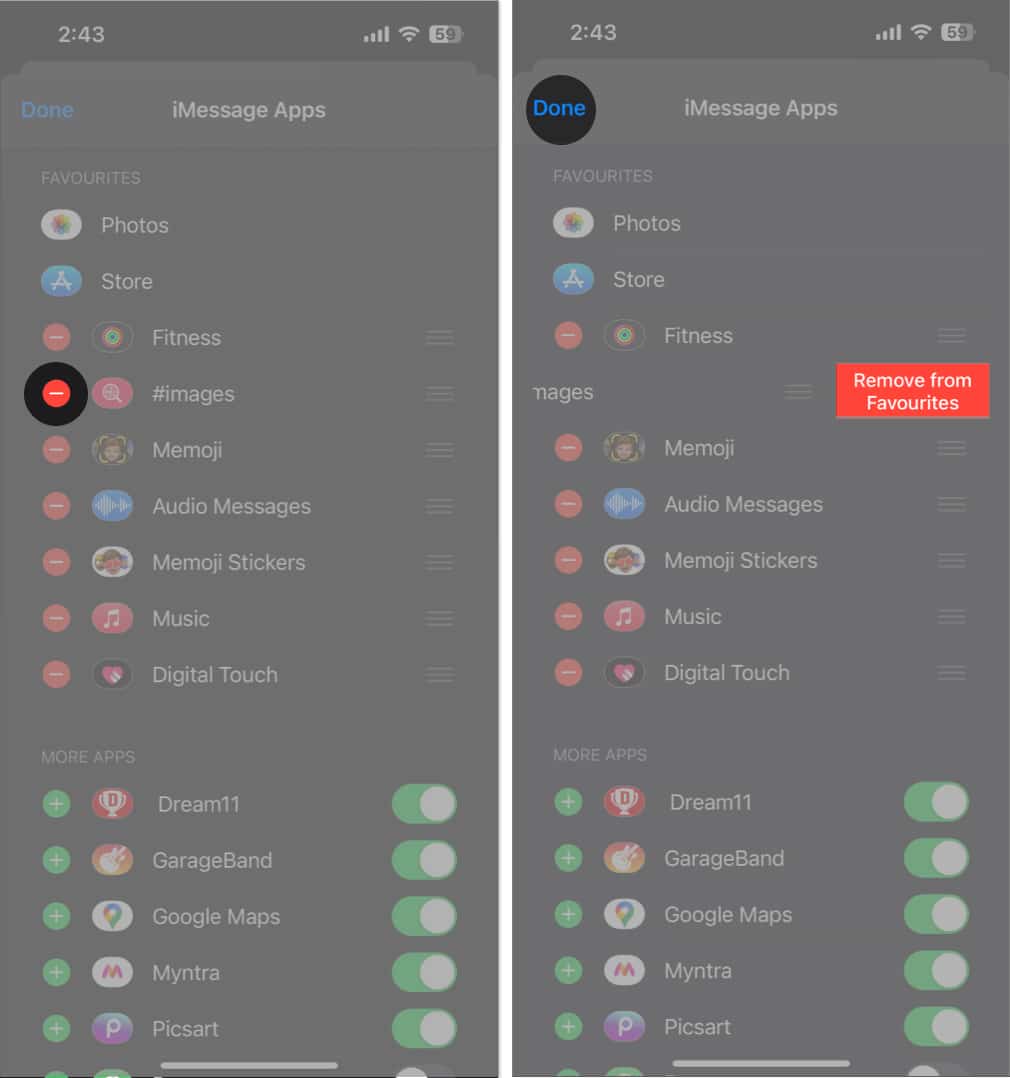
- Перейдите к тому же интерфейсу и нажмите «Изменить».
- Прокрутите вниз до дополнительных приложений и выберите значок (+).
- Нажмите «Готово», чтобы завершить процесс.
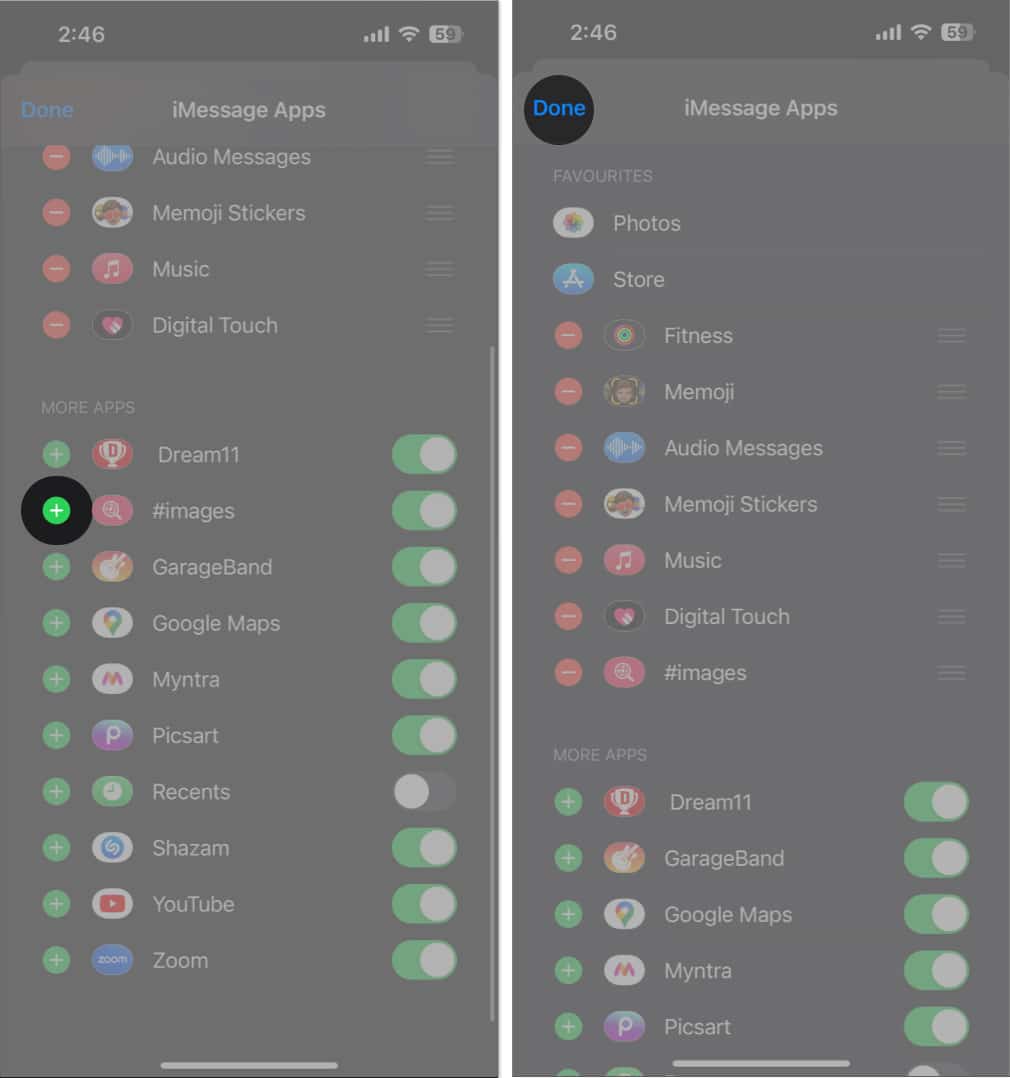
- В этом случае вы снова получите #images в качестве функции.
После завершения соответствующих настроек вернитесь в чат и попробуйте использовать GIF-файлы, как обычно.
6. Удалите и переустановите стороннюю клавиатуру
Существует высокая вероятность того, что основная проблема может заключаться в сторонних приложениях для клавиатуры, которые вы можете использовать. В этом случае удаление клавиатуры и ее повторное добавление на ваше устройство может устранить любые ошибки, мешающие работе вашего iPhone. Для этого:
- Откройте приложение «Настройки» на своем iPhone.
- Выберите «Основные» → «Выбрать клавиатуру».
- Нажмите «Клавиатуры», чтобы получить обзор клавиатур по умолчанию и сторонних производителей.
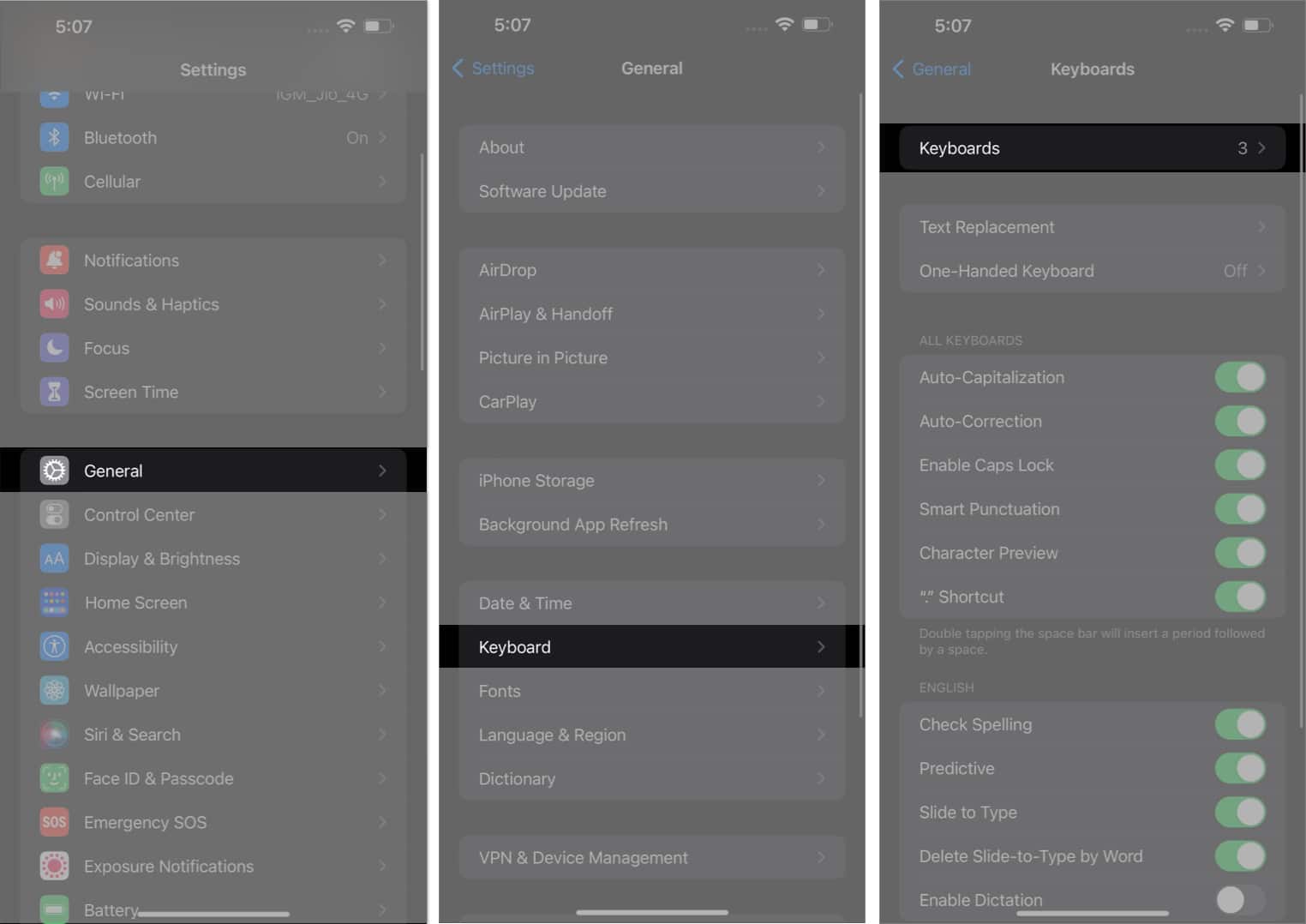
- Теперь нажмите «Изменить» → нажмите значок «минус» (-) → «Удалить».
- Нажмите Готово и перезагрузите устройство.
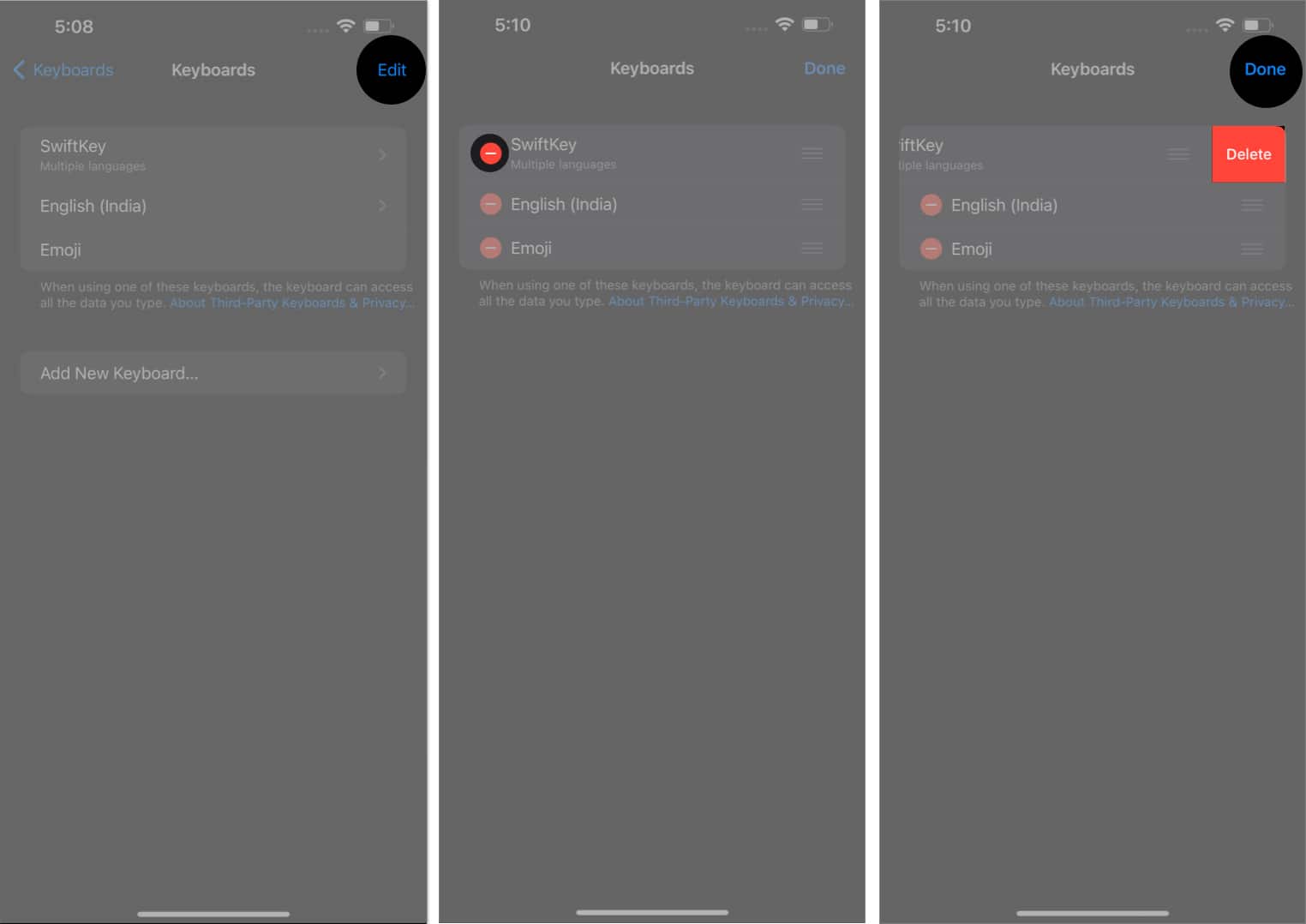
- Теперь вернитесь к тому же интерфейсу → выберите «Добавить новую клавиатуру».
- Выберите стороннюю клавиатуру, если она установлена.
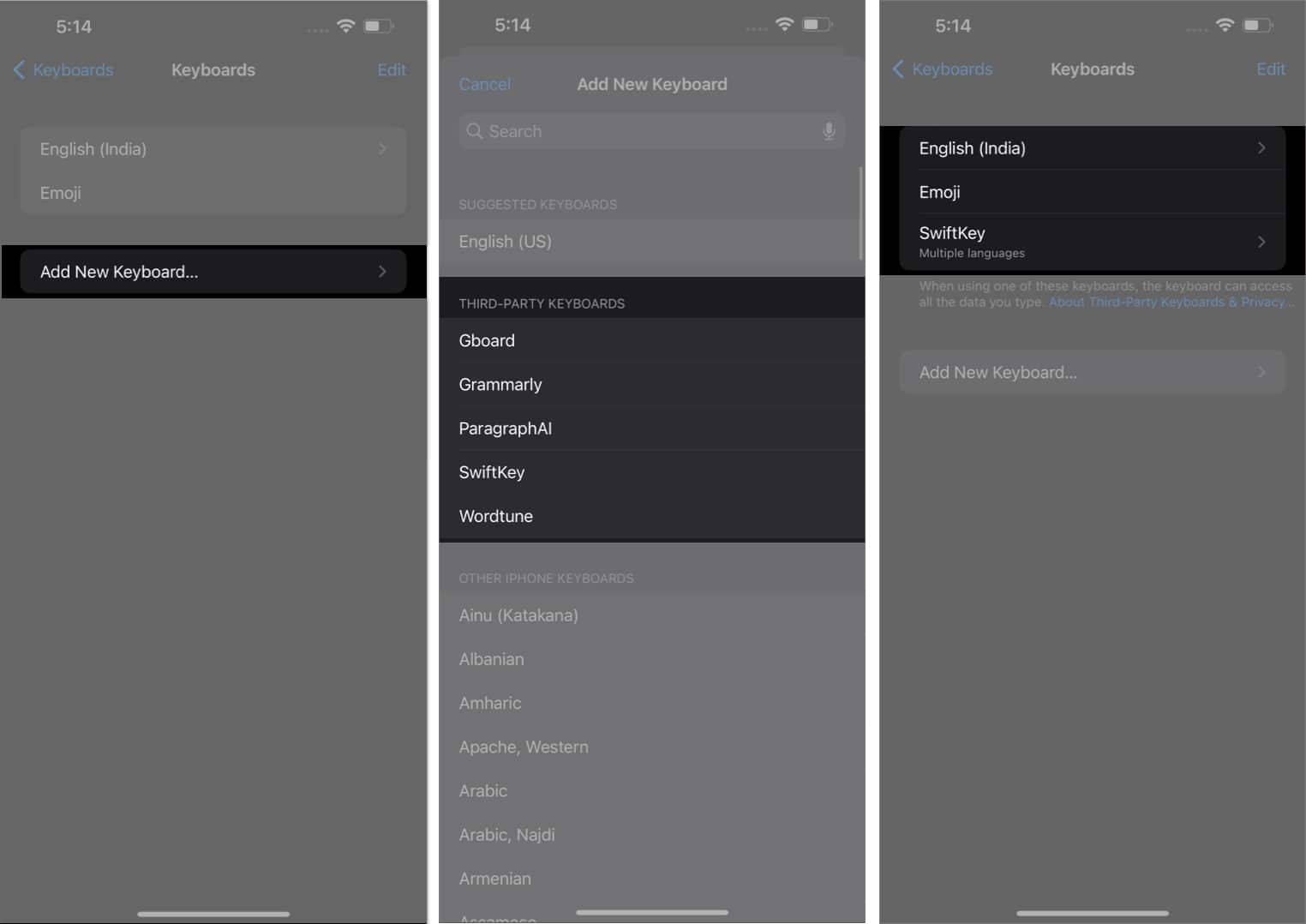
7. Отключить уменьшение движения
Функция «Уменьшение движения» широко используется для предотвращения быстрой деградации батареи. Однако эта функция уменьшает анимацию и эффекты движения на вашем iPhone, что может повлиять на отображение GIF-файлов.
- Откройте приложение «Настройки».
- Перейдите к Доступность → Движение.
- Отключите функцию уменьшения движения, если она включена.
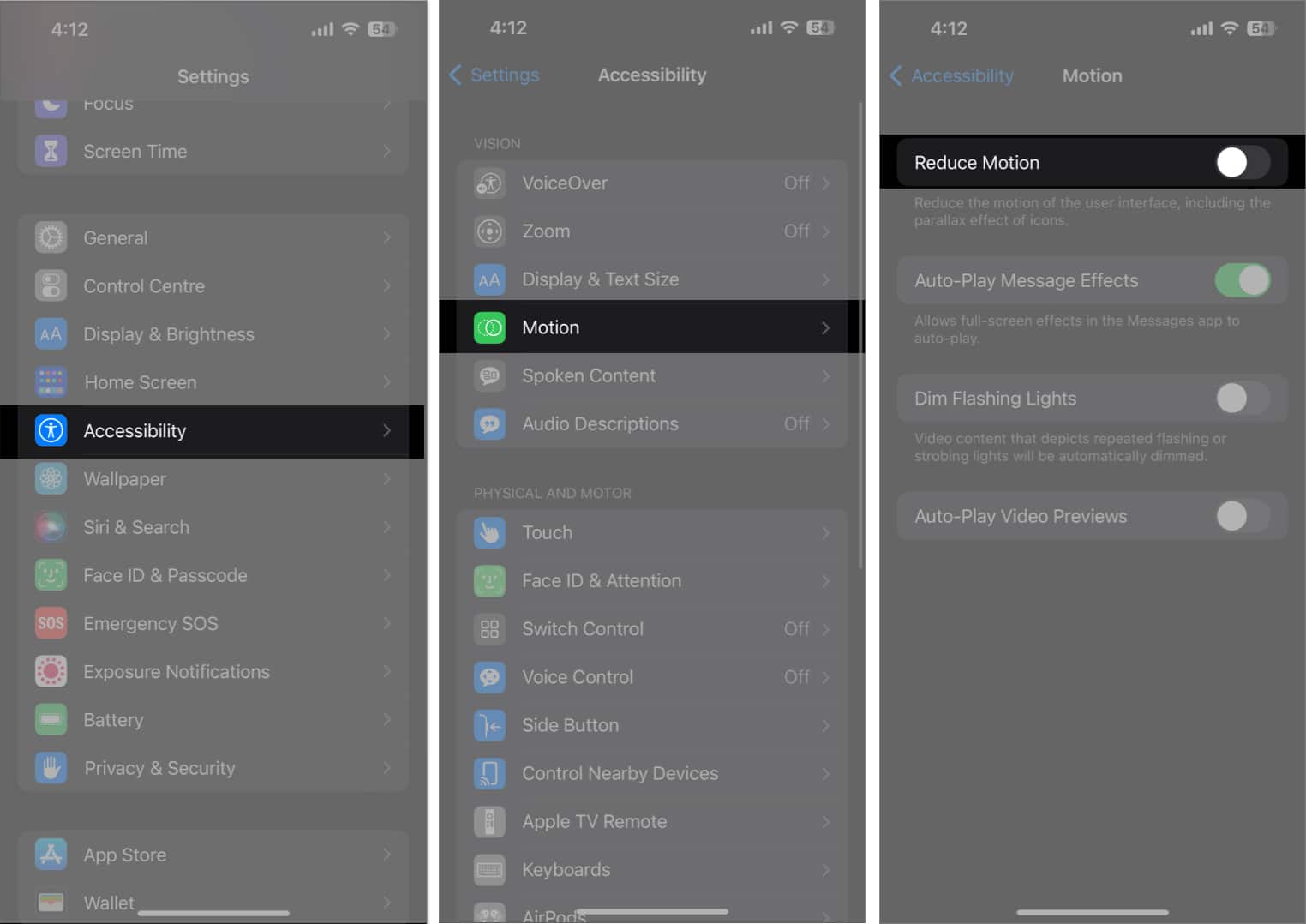
Выполнив эту процедуру, попробуйте снова отправить или получить GIF-файлы на своем iPhone. Это должно решить проблему и убедиться, что ваши GIF-файлы работают правильно.
8. Сбросить язык и регион
Функция #images ограничена несколькими регионами. Следовательно, если вы недавно изменили настройки языка или региона своего устройства, это может повлиять на способ отображения GIF-файлов. Сброс настроек языка и региона на значения по умолчанию может помочь решить эту проблему.
Выполните шаги, описанные ниже, чтобы сбросить настройки языка и региона:
- Запустите приложение «Настройки».
- Откройте Общие → Язык и регион.
- Выберите Регион.
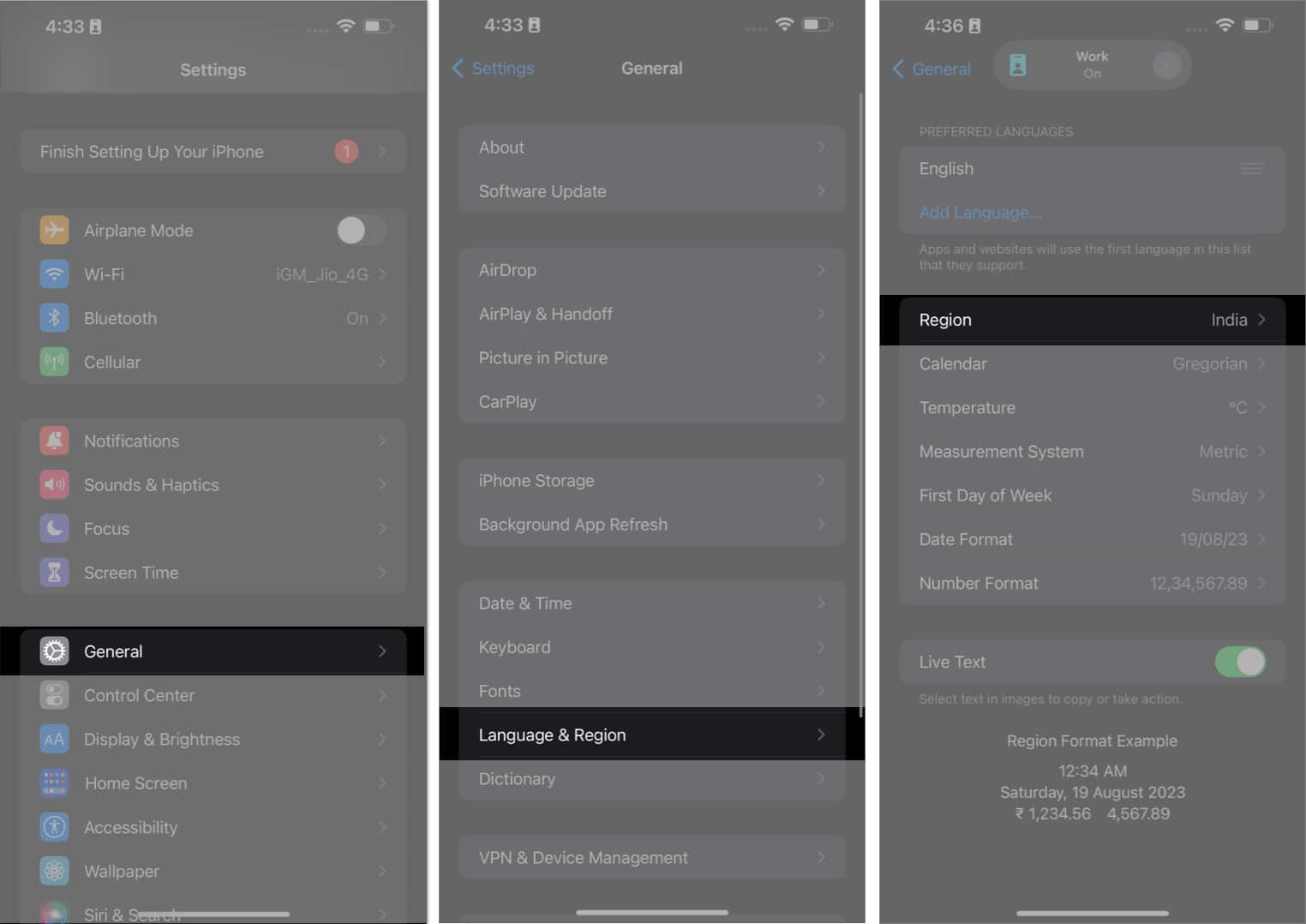
- Найдите свое текущее местоположение и выберите соответствующую клавиатуру.
Здесь я выбрал английский (США).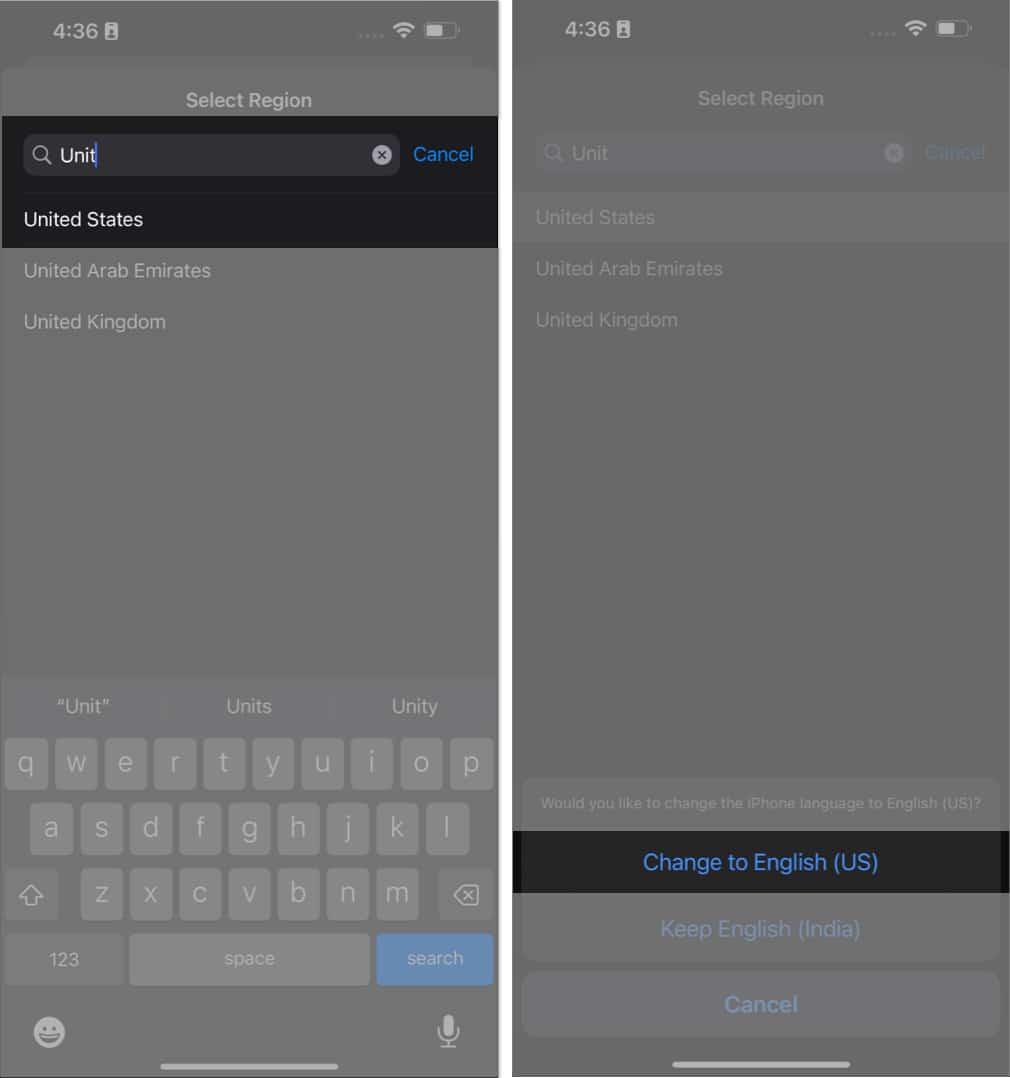
- Подождите некоторое время, пока изменения будут выполнены.
Теперь, когда вы вернулись к назначенным настройкам, GIF-файлы должны правильно работать на вашем устройстве.
9. Перезагрузите iPhone
Если ни один из вышеперечисленных шагов не работает, попробуйте снова перезагрузить iPhone. Это устранит любые основные проблемы, которые мешают вашему iPhone работать с GIF-файлами.
10. Сброс настроек вашего устройства
Сброс к заводским настройкам — это простой процесс, который позволяет вашему iPhone стереть все его данные и настройки, восстановив исходную заводскую конфигурацию. Это может помочь решить любые проблемы, вызванные поврежденным программным обеспечением, обновлениями программного обеспечения или если ваш iPhone просто не работает должным образом. То же самое относится и к неотвечающим GIF-файлам на iPhone. Однако важно сделать резервную копию вашего устройства перед сбросом настроек iPhone, чтобы избежать ненужной потери данных.
Наконец, если ни один из вышеупомянутых факторов не решает вашу проблему, вам необходимо обратиться в службу поддержки Apple. Это может помочь диагностировать проблему любого рода и предоставить решение, специфичное для вашего устройства. Однако убедитесь, что у вас есть доступ к серийному номеру вашего устройства на случай проверки.
Часто задаваемые вопросы Почему мои GIF-файлы работают только в одних приложениях, но не в других на моем iPhone?
Это может быть связано с проблемами совместимости с определенными приложениями или настройками на вашем iPhone. Некоторые приложения не поддерживают внешние GIF-файлы через клавиатуру.
Почему мои GIF-файлы выглядят искаженными или имеют низкое качество на моем iPhone?
Размер GIF-файлов не оптимизируется для каждого дисплея. Если вы в конечном итоге используете GIF-файлы низкого качества, они обязательно будут искажены.
Почему мои GIF-файлы не отображаются в фотобиблиотеке моего iPhone?
Если сохраненный файл GIF имеет неподдерживаемый формат, он не будет сохранен в библиотеке фотографий. Попробуйте сохранить GIF-файлы в другом месте или преобразовать их в совместимый формат.
Почему мои GIF-файлы с iPhone работают только иногда?
Если у вашего устройства плохое соединение или программное обеспечение содержит ошибки, оно так или иначе будет работать с ошибками. Кроме того, это также может быть вызвано приложением, которое вы используете для отправки GIF-файлов, поскольку некоторые приложения могут не поддерживать GIF-файлы или иметь ограничения на их использование.
Завершение…
GIF-файлы, не работающие на iPhone, могут сильно разочаровывать. К счастью, есть несколько шагов по устранению неполадок, которые вы можете предпринять, чтобы исправить это.
Спасибо за чтение, и не стесняйтесь оставлять свои проблемы ниже.
Читать далее:
- Камера iPhone моргает? 7 способов исправить это!
- Лучшие скрытые функции iOS 16 для iPhone
- Как очистить оперативную память на iPhone
Программы для Windows, мобильные приложения, игры - ВСЁ БЕСПЛАТНО, в нашем закрытом телеграмм канале - Подписывайтесь:)
